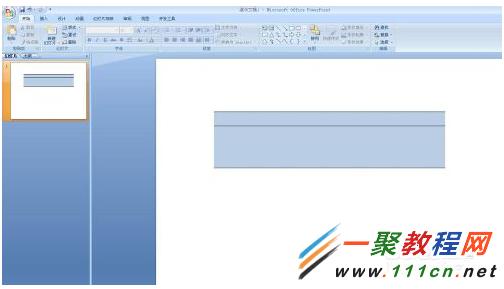1.我们先打开一个ppt或新建一个ppt,然后点击菜单上的“插入”——表格——选择行列,如下图所示。
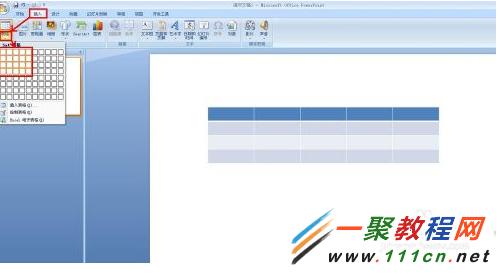
2.把光标移动到表格左边框外面出现十字箭头时双击,在菜单栏“设计”中选择一种底纹。。
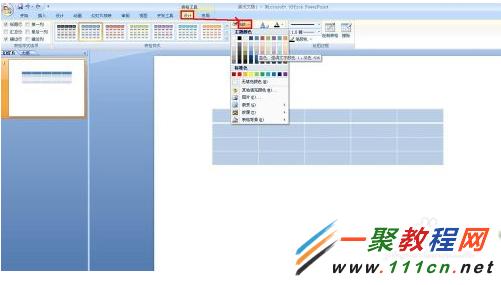
3.好了现在我在“设计”——》“边框” 找到“无边框” 点击 如下图所示。
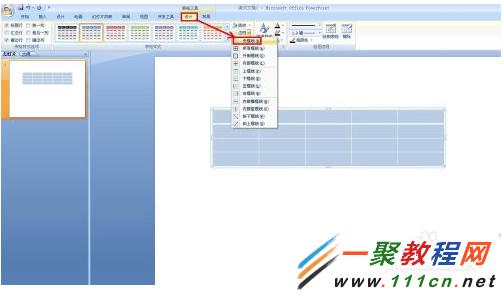
4.同样在“设计”——》“边框”找到“上框线” 点击 如下图所示。
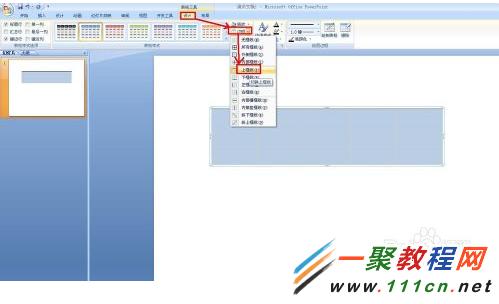
5.还是在“设计”——》“边框”找到“下框线” 点击 如下图所示。
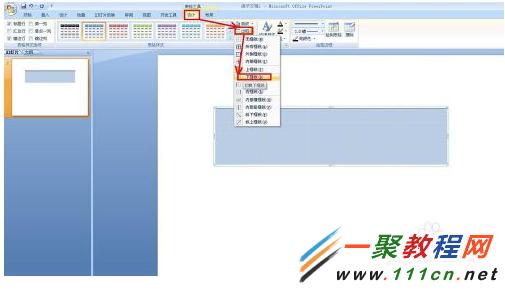
6.好了现在我们在表格第一行点击,然后同样在菜单上的“设计”找到“边框”我们再找到“下框线” 如图所示。
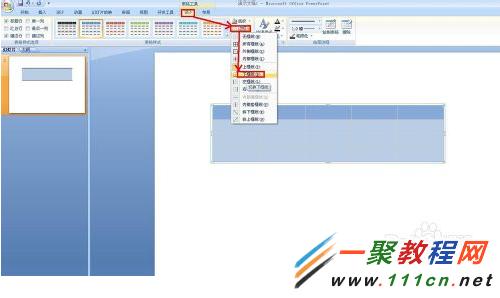
7.哈哈现在我们三线表格就出来了,是不是非常的简单呀。